
Bildiğiniz gibi, sonuncusu olacağı, öncülleriniz üzerinde bir dizi avantaj elde eden yeni Windows sürümü. Yeni bir işlevsellik ortaya çıktı, onunla çalışmak daha uygun oldu ve daha güzel oldu. Bununla birlikte, Windows 10'u yüklediği bilindiği gibi, internete ve özel bir bootloader'a ihtiyacınız var, ancak herkes birkaç gigabayt (yaklaşık 8) veri indirmeyi göze alamaz. Bunun için, dosyalar sürekli yanınızda olacak şekilde Windows 10'da önyüklenebilir bir flash sürücü veya önyükleme diski oluşturabileceğiniz içindir.
UltraISO, sanal sürücüler, diskler ve görüntülerle çalışmak için bir programdır. Programın çok kapsamlı bir işlevi var ve haklı olarak alanındaki en iyilerinden biri olarak kabul edilir. İçinde, Windows 10 önyükleme flash sürücümüzü yapacağız.
İndirmek ultraiso
Ultraiso'da Windows 10 ile önyüklenebilir flash sürücü veya disk nasıl oluşturulur
Bir önyükleme flash sürücüsü veya Windows 10 disk oluşturmak için önce indirmelisiniz Resmi internet sitesi Medya oluşturma aracısı.
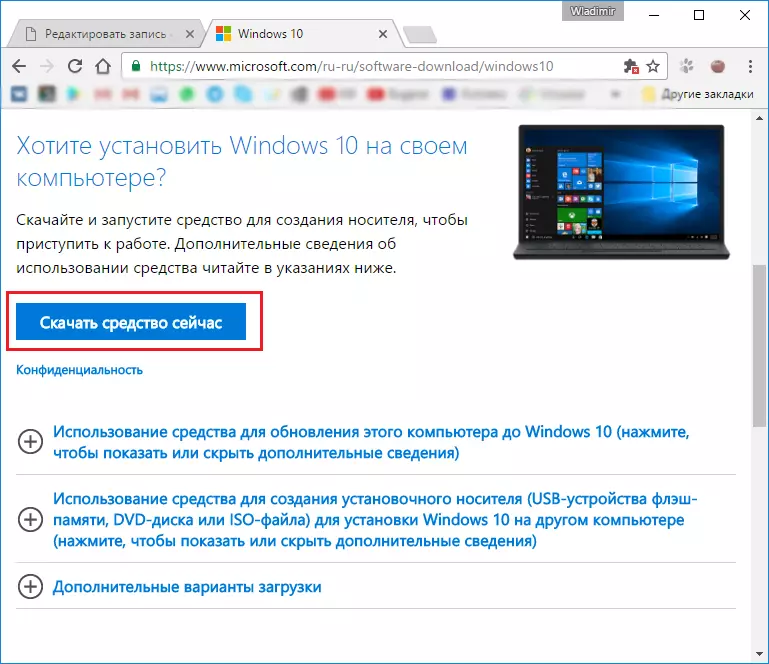
Şimdi, yeni indirdiklerinizi başlatıp yükleyicinin liderliğini takip ediyoruz. Her yeni pencerede "İleri" yi tıklayın.
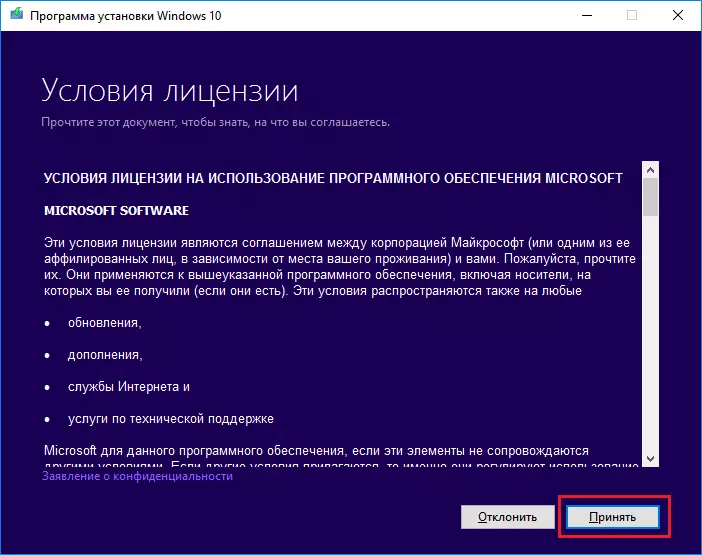
Bundan sonra, "Başka bir bilgisayar için bir kurulum ortamı oluşturun" seçmeniz gerekir ve tekrar "İleri" düğmesine tıklayın.

Bir sonraki pencerede, gelecekteki işletim sisteminizin mimarisini ve dilini seçin. Hiçbir şey değişmezse, sadece "Bu bilgisayar için önerilen parametreleri kullan" ile bir kene kaldırınız.
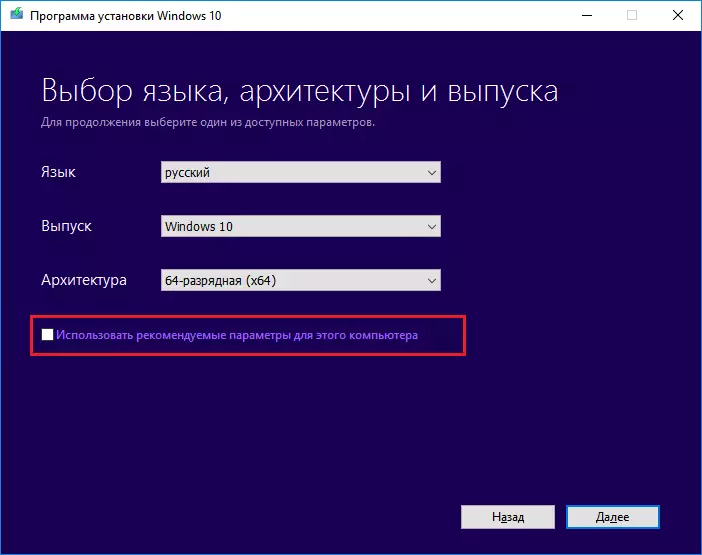
Daha sonra, Windows 10'u çıkarılabilir medyaya sunulacak veya kaydedilecek veya bir ISO dosyası oluşturacaksınız. Ultraiso, böyle bir tür dosyayla çalışırken ikinci seçeneğe ilgi duyuyoruz.

Bundan sonra, ISO dosyanızın yolunu belirtin ve "Kaydet" i tıklayın.
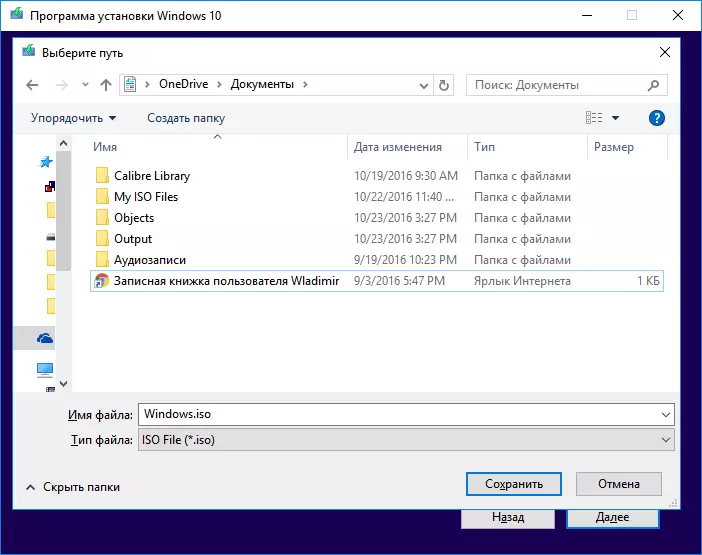
Bundan sonra, Windows 10 önyüklemesi başlar ve bir ISO dosyasına kaydeder. Sadece tüm dosyalar yükleninceye kadar beklemeniz gerekir.
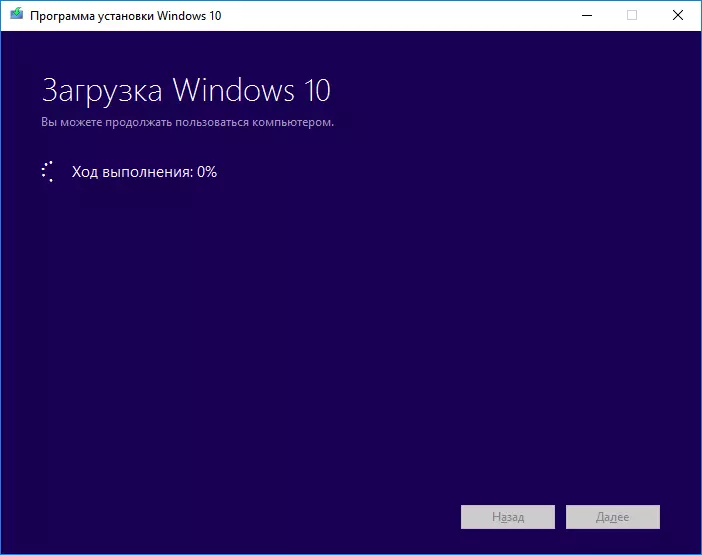
Şimdi, Windows 10 başarıyla yüklendikten ve ISO dosyasına kaydedildikten sonra, indirilen dosyayı UltraISO programında açmamız gerekiyor.

Bundan sonra, "Kendi Kendiliğinden Yükleme" menüsü menü öğesini seçin ve bir yükleme flash sürücüsü oluşturmak için "Sabit Disk Görüntü Kaydı" na tıklayın.

Medyanızı (1) görünen pencerede (2) seçin (2). Açılacak her şeyi kabul edin ve ardından kayıt tamamlanıncaya kadar bekleyin. Kayıt sırasında, bir hata açılabilir "Yönetici haklarına sahip olmanız gerekir." Bu durumda, aşağıdaki makaleyi görmeniz gerekir:
Ders: "Ultraiso problem çözme: Yönetici haklarına sahip olmanız gerekir"

Bir Windows 10 önyükleme diski oluşturmak istiyorsanız, bir sabit disk görüntüsü yazmak yerine, araç çubuğundaki "CD görüntüsünü yaz" seçeneğini seçmelisiniz.

Görünen pencerede, istediğiniz sürücüyü (1) seçin ve "Yaz" (2) düğmesine tıklayın. Bundan sonra, kaydı tamamlamayı bekliyoruz.
Tabii ki, Windows 10 önyükleme flash sürücüsü oluşturmanın yanı sıra, aşağıdaki bağlantıdaki makalede okuyabileceğiniz Windows 7'nin önyüklenebilir bir USB flash sürücüsü oluşturabilirsiniz:
Ders: Önyüklenebilir USB Flash Sürücü 7 Nasıl Yapılır
İşte böyle basit eylemler, bir önyükleme diski veya önyüklenebilir bir USB flash sürücüsü oluşturabiliriz. Microsoft'ta internete erişimin olmayacağını ve özel olarak bir ISO görüntüsünün oluşturulmasına sahip olacağını, bu yüzden yapılması oldukça basitti. o.
